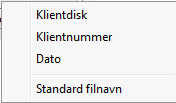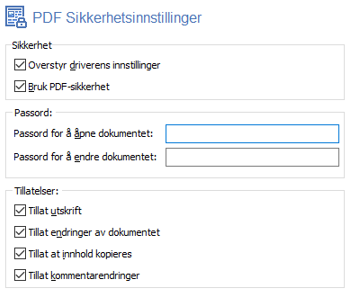Visma Quality Management
Fellesrutiner
Innledning
Under Fellesrutiner finner du en rekke rutiner som kan kjøres for flere firma/klienter samtidig. Du kan velge rutiner fra flere kategorier i samme kjøring (unntatt Analyse og Korrigering – her kan du bare velge rutiner i en av kategoriene). Du finner valget under fanen Klienter i båndet øverst i bildet under gruppen Klient dersom du skal kjøre rutiner på flere klienter. Skal du kun kjøre rutiner på en klient, finner du også valget under fanen DI-Business i gruppen Handlinger etter at du har åpnet klienten.
Hvis du har valgt flere rutiner og flere klienter kjøres de valgte rutinene på hver enkelt klient etter tur.
Innstillinger
Her setter du opp generelle egenskaper for utskrift.
|
Egenskap |
Beskrivelse |
|||
|---|---|---|---|---|
|
Bekreft for hver klient |
Kryss av dersom du ønsker at fellesrutinene skal stoppe for bekreftelse før de starter på en ny klient. |
|||
|
Skriver |
Velg standardskriver for de rutiner som skriver ut rapporter/lister. |
|||
|
Utskriftsfil |
Velg navn og plassering for utskriftsfilen.
Fra knappen Sett inn kan du velge klientspesifikke navn ved å ta med f.eks. klientnummer.
Du også kan angi om utskriften skal legges til eksisterende fil og om utskriften skal vises på skjerm etter at den er ferdig.
Fra knappen PDF-sikkerhet kan du angi sikkerhetsinnstillinger for dokumentet, det vil si passord for åpning og endring og diverse tillatelser for dokumentet. Du kan velge å bruke innstillingene i PDF-driveren (som angis i egenskapene til skriveren) eller legge inn dine egne innstillinger.
|
Fellesrutiner
Mulige rutiner er fordelt på følgende kategorier:
Regnskap
Her kan du kjøre rutiner i DI-Regnskap for flere klienter samtidig.
Elbet-kontroll
Når du mottar returdata fra bank/Nets for flere klienter/firma, kan du benytte denne rutinen til å fordele bilagene på aktuelle klienter.
Utskrift av betalingsdokument
Her kan du skrive ut betalingsdokument for bunter med fakturabilag for vedlegg til faktura. Dette krever at egenskap for Spesialbehandling bunt er satt til "Betalingsdokument kan skrives fra bunter med fakturabilag" under Egenskaper | Inkasso/Betalingsoppfølging. I tillegg må blankett settes opp og endres til din løsning.
|
NB! Dette er en spesialløsning. Ta kontakt med Visma-partner eller Visma Support for mer informasjon om løsningen. |
Oppdatering av bilag...
Du kan kjøre en oppdatering av ulike bilag fra ulike produkter og rutiner.
Purring / renteberegning
Trykk på knappen Alternativer for å sette valg for purrerutine, purrenivå og ulike dato og purrevalg.
Utskrift av åpne poster med delbetalinger
Trykk på knappen Alternativer for å velge sortering, utvalg kundenummer, forfallsdato, filnavn for PDF-rapport, mv.
Prosjekt
Her kan du kjøre rutiner i DI-Prosjekt for oppdatering av bilag fra ulike produkter og rutiner samtidig.
Det er også mulig å krysse av for å oppdatere bilag både i DI-Prosjekt og DI-Regnskap samtidig.
Fakturering
Her kan du kjøre etteroppdatering av ordrer, dvs. lage bunt i DI-Regnskap for fakturatransaksjoner fra DI-Fakturering.
Annet
Her kan du kjøre ulike rutiner / sette valg som gjelder for DI-Business generelt.
Slå på synkronisering med DI-Office
Benyttes for utvalgte klienter når du skal ta i bruk integrasjon av data mellom Visma Quality Management og DI-Business.
Eksport av data til DI-Office
Eksport av data ved oppstart av integrasjon mellom Visma Quality Management og DI-Business.
Slett tempfiler (__*.DAT og __*.VIX)
Av og til kan temporære/midlertidige filer bli liggende igjen på disken av ulike årsaker. Denne rutinen kan benyttes for å rydde bort uønskede filer.
Det er også mulig å sette opp slik at midlertidige filer automatisk slettes etter x antall dager. Les mer om dette.
Reorganiser register (rebuild)
Datafilene består normalt av en datafil/dat og en "nøkkelfil"/vix. Skulle det oppstå konflikt mellom disse filene, kan nøkkelfilen bygges opp igjen. Les mer om reorganisering av register. Dette må gjøres med varsomhet.
Hjelpeprogram
Benyttes hovedsakelig av Visma-partner eller Visma Support eller i kundetilpassede programmer.
Komplett sikkerhetskopi av klient
Ønsker du å ta sikkerhetskopi/backup av flere klienter i DI-Business samtidig, benyttes denne rutinen. Les mer om sikkerhetskopiering i DI-Business.
Last ned inngående fakturaer fra AutoInvoice
Her kan du manuelt laste ned inngående faktura du har mottatt i AutoInvoice. Det anbefales å heller benytte automatisk innhenting av inngående faktura i f.eks. DI-PaperLess med Company Inbox.
Angi fra-dato og mappe. Les mer om AutoInvoice under Elektronisk fakturering.
Analyse
Forskjellige rutiner for analyse av dataene og feilrapportering i DI-Business. Etter at rutinene er kjørt på valgte klienter vises en rapport på skjermen.
Se også

|
Analyse og kontroll - Analyserutiner |
Korrigering
Forskjellige rutiner for korrigering av feil. Etter at rutinene er kjørt på valgte klienter vises en rapport på skjermen.

|
Analyse og kontroll - Korrigeringsrutiner |
Import
Rutiner for import av regnskapsdata fra andre systemer.
Dette er beskrevet nærmere i aktuelle formatbeskrivelser / integrasjonsdokumenter.
|
Info! Ta kontakt med Visma-partner eller Visma Support for mer informasjon om de ulike formatene. |
Eksport
Rutiner for eksport av regnskapsdata på tekstformat.
Dette er beskrevet nærmere i aktuelle formatbeskrivelser / integrasjonsdokumenter.
Se også

|
Eksporter fra Fellesrutiner |
Altinn II
Innsending av oppgaver til Altinn. Du kan også se status på innsende oppgaver og skrive ut kvitteringer av disse.
Se også

|
Altinn |
Rapportering
Utskrift av års- og periodiske rapporter fra DI-Regnskap til PDF-format.
Se også

|
Rapportering i DI-Regnskap |

|
Rapportering (Systembeskrivelse) |
Profil
Brukes til å velge eller lagre profil. En profil inneholder informasjon om hvilke klienter som er valgt, hvilke rutiner som kjøres og valgt skriver.
For å lagre en ny profil skriver du ganske enkelt ønsket navn i feltet
og trykker på knappen for å lagre (bak feltet) eller trykker <Ctrl>+S.
Hvis profilen finnes fra før får du spørsmål om du ønsker å overskrive
den.
For å velge en eksisterende profil åpner du feltet (trykk på knapp eller <Alt>+<Pil ned>) og velger i listen.
Eksisterende profil kan slettes ved å velge profilen som skal slettes og trykk på knappen for sletting eller <Ctrl>+<Del>.
Dersom du haker av for Husk sist valgte profil husker systemet hvilken profil du har valgt når du lukker vinduet og laster denne automatisk neste gang du åpner dette bildet.
Klienter
Viser klientene på den aktuelle disken og gir anledning til å velge. Klientlisten er sortert på samme måte som i hovedvinduet.
|
NB! Dersom du har åpnet Fellesrutiner direkte fra en klient viser listen kun valgt klient. |
|
NB! Klienter som er aktivert for Visma Business vil være skjult i listen. |
| Funksjon | Beskrivelse |
|---|---|
|
Ingen |
Fjerner merking på alle klientene. |
|
Alle |
Merker alle klientene. |
|
Gjenta |
Brukes til å gjenta et utvalg (etter at en operasjon er kjørt). Alle klienter som er "grået ut" blir valgt på nytt. |
|
Inverter |
Velger "motsatte" klienter, dvs. at merking blir slått av på de som er valgt og motsatt. Praktisk hvis du for eksempel skal kjøre en operasjon på alle unntatt to klienter: Da merker du de to og trykker denne knappen. |
|
Valgte |
Markerer "åpne" klienter - klienter du arbeider på. |